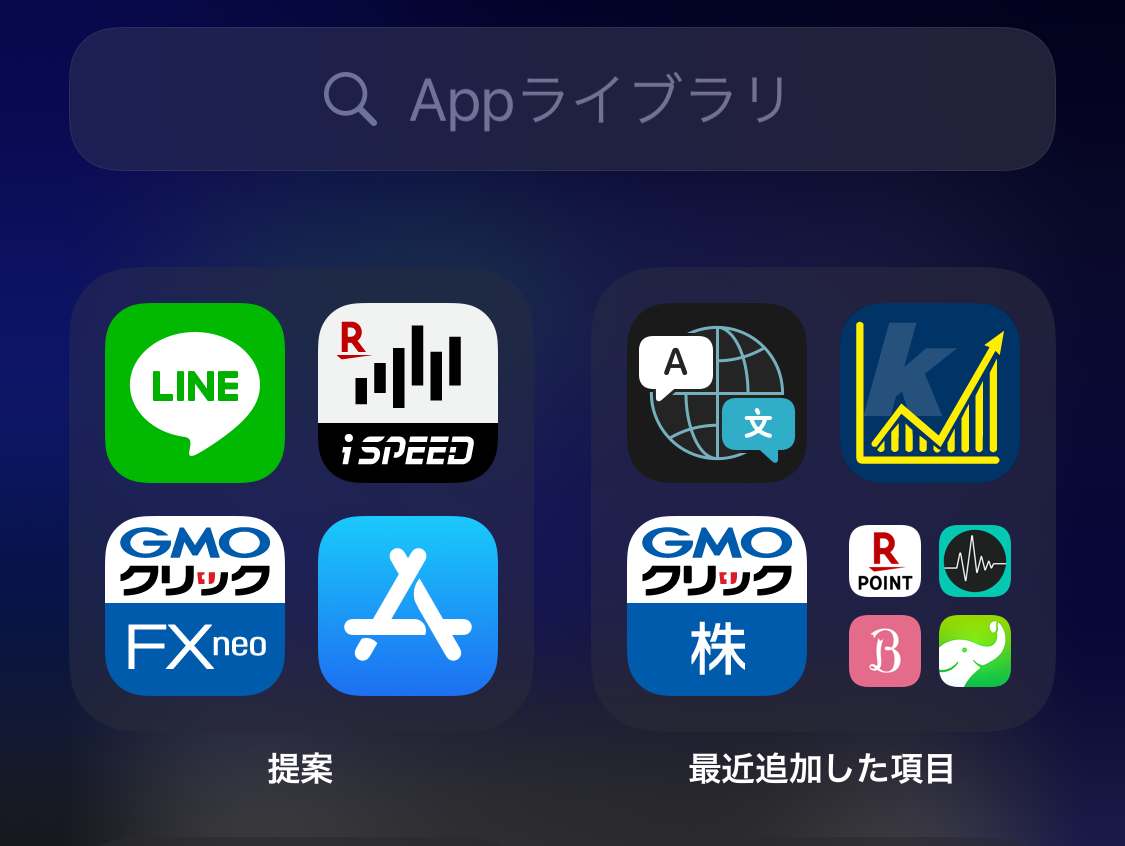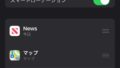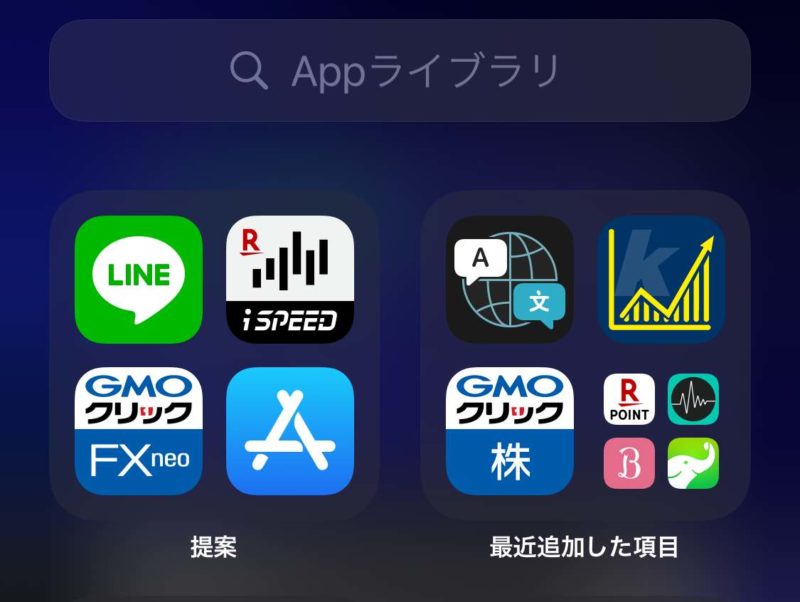
2020年9月17日から配信されているiOS14の新機能「Appライブラリ」。
どんなことができるの?と思っている方もいると思います。
そんな方のために本記事では
- Appライブラリとは?
- Appライブラリの使い方・操作方法
- ホーム画面を整理してAppライブラリにアクセスしやすくする方法
を画像を使いながら丁寧にわかりやすく解説します。
iOS14の新機能「Appライブラリ」とは?
Appライブラリは、iPhoneに入っているすべてのアプリを自動的にカテゴリーごとに分類して、わかりやすくしてくれる機能です。
カテゴリーはアプリの使用状況をもとに、並び替えてくれます。
また、アプリを検索して探すことも可能です。
Appライブラリの使い方・操作方法
Appライブラリを表示する方法
iPhoneのホーム画面を右端までスワイプすることで、Appライブラリを表示できます。アプリ並びはは、利用状況・利用頻度をもとに自動的に入れ替えられます。
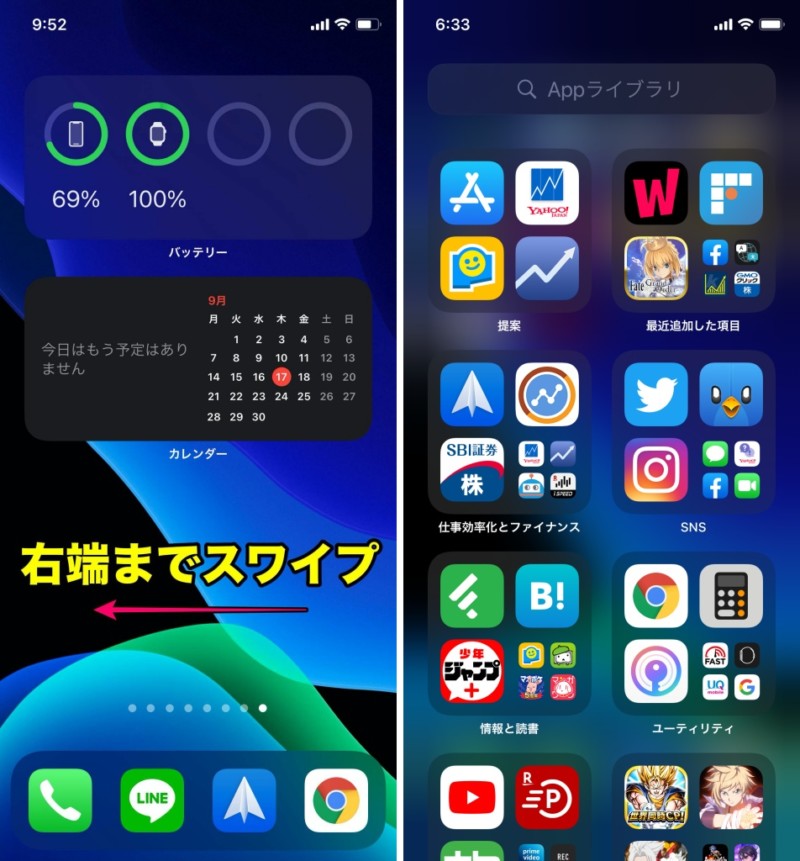
Appライブラリでアプリを検索する方法
Appライブラリの一番上にある検索窓をタップすることで、アプリを検索することができます。検索するとアルファベット順で表示されます。使用したいアプリをタップすればすぐに起動可能です。
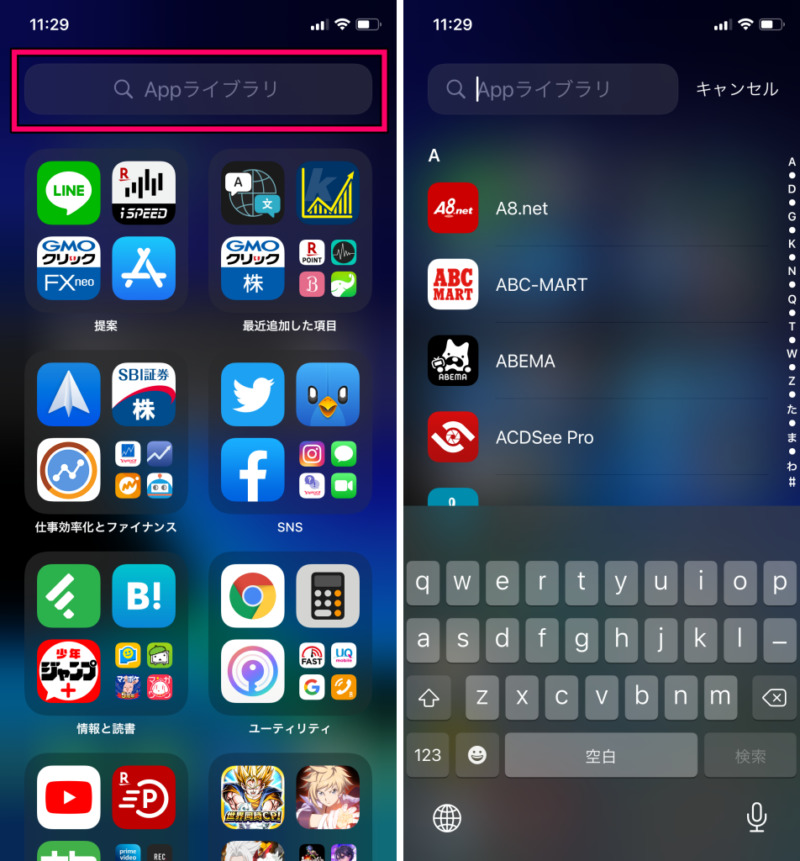
Appライブラリで通知バッチを表示する方法
設定をタップ。

「ホーム画面」をタップ。
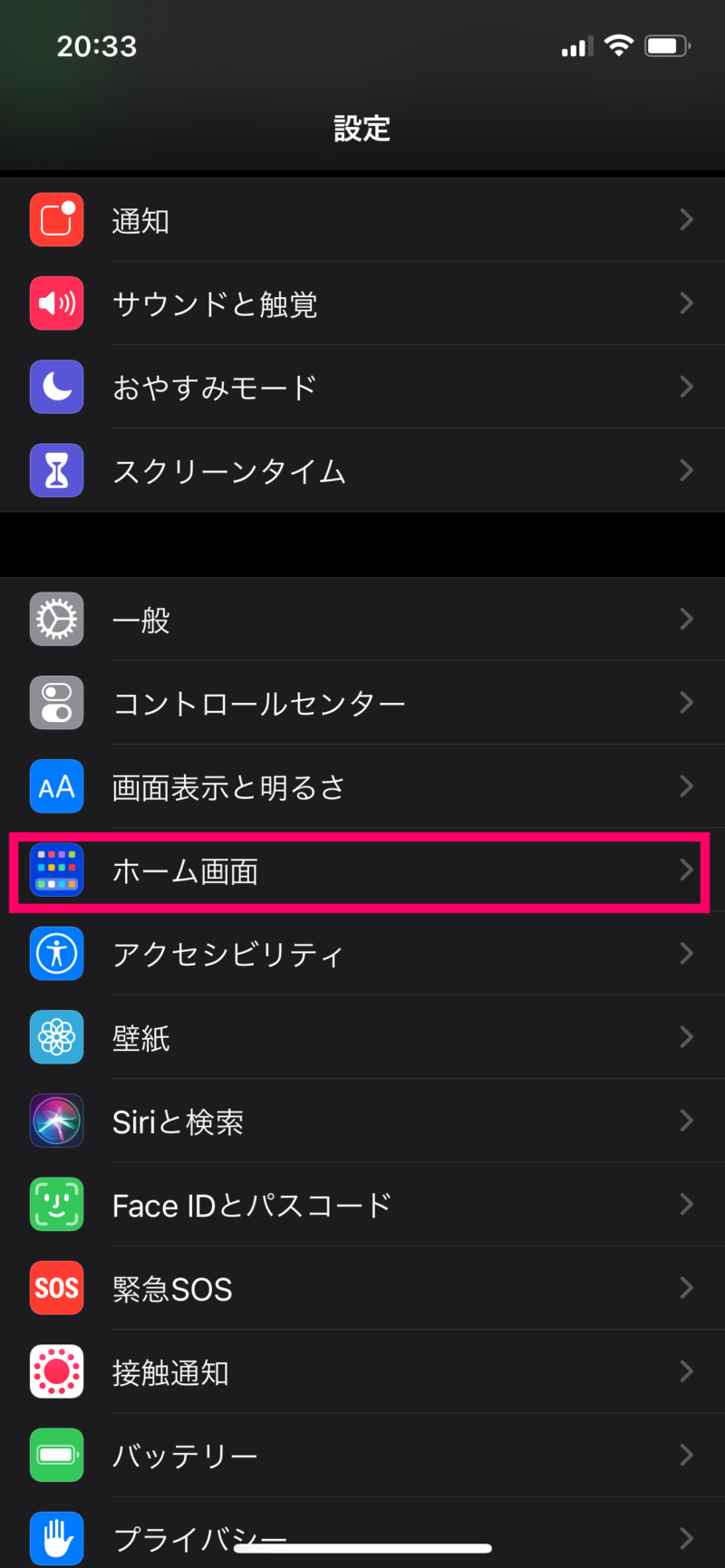
Appライブラリに表示をオンにする。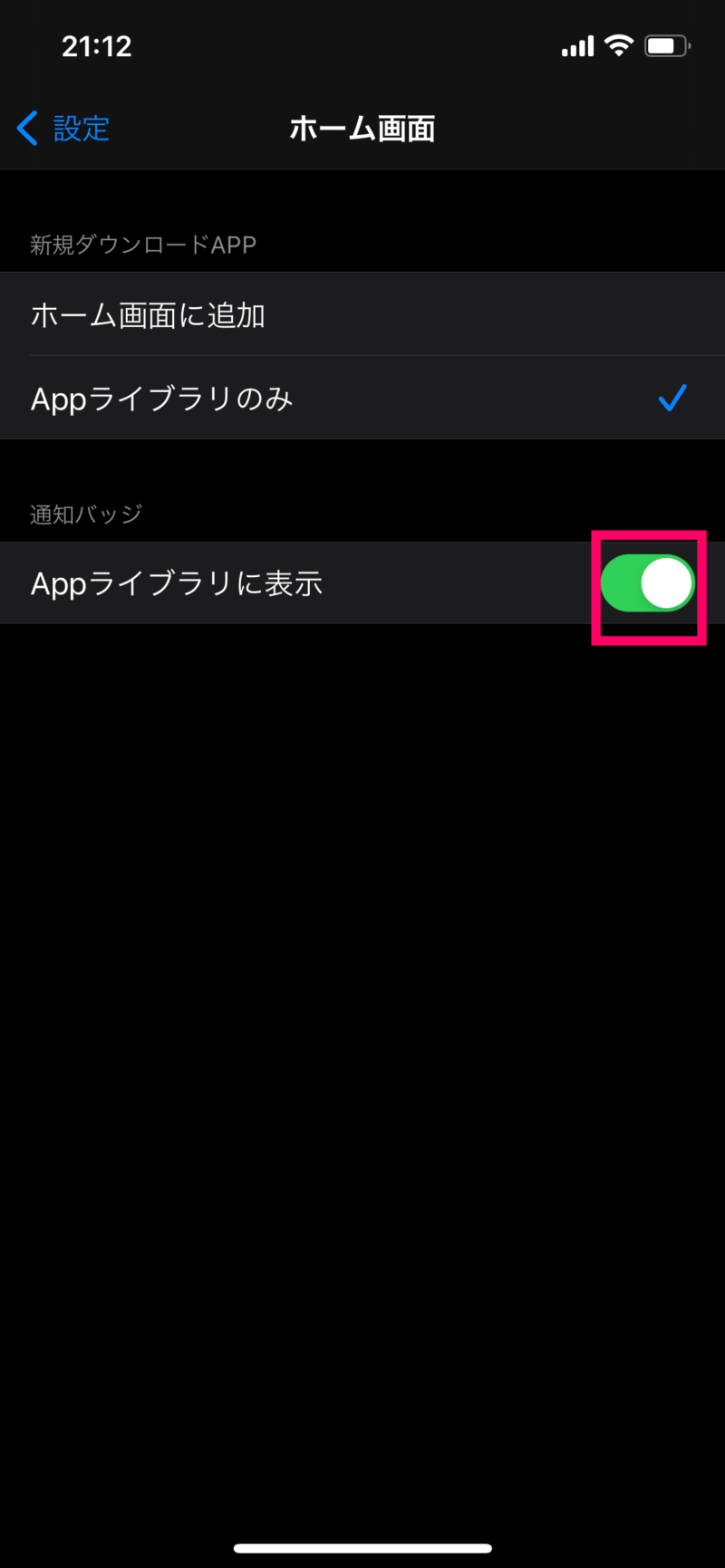
すると下の画像のような感じで、Appライブラリのアプリアイコンに通知バッジ(赤い丸の数字)が表示が表示されます。
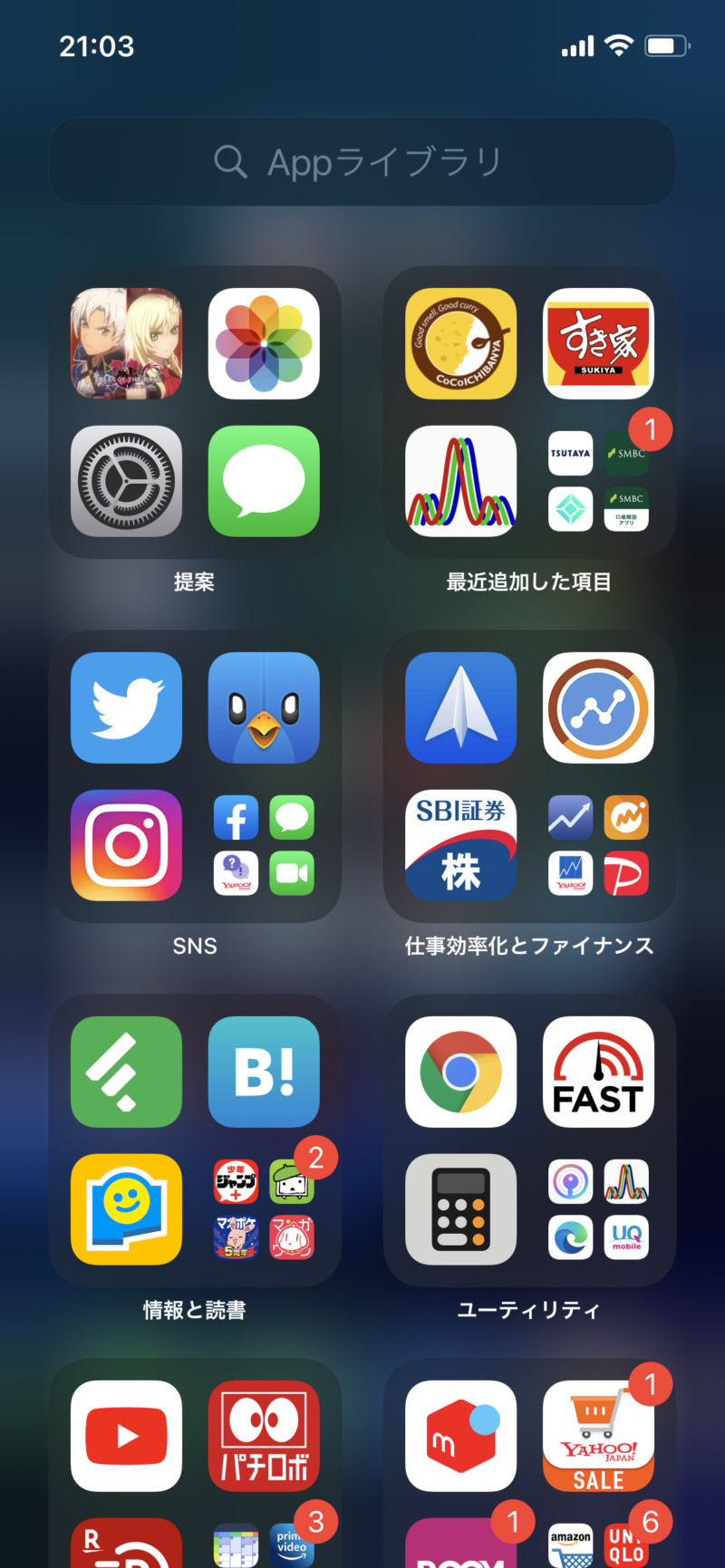
いらないホーム画面のページを非表示にして、Appライブラリにアクセスしやすくする方法
ホーム画面が多いとAppライブラリにアクセスしにくいです。そんなときはホーム画面を整理しましょう。
まずはホーム画面の空白部分を長押し、もしくはアプリアイコンを長押しして「ホーム画面を編集」をタップしてホーム画面を編集できる状態(アイコンがプルプル震える状態)にします。
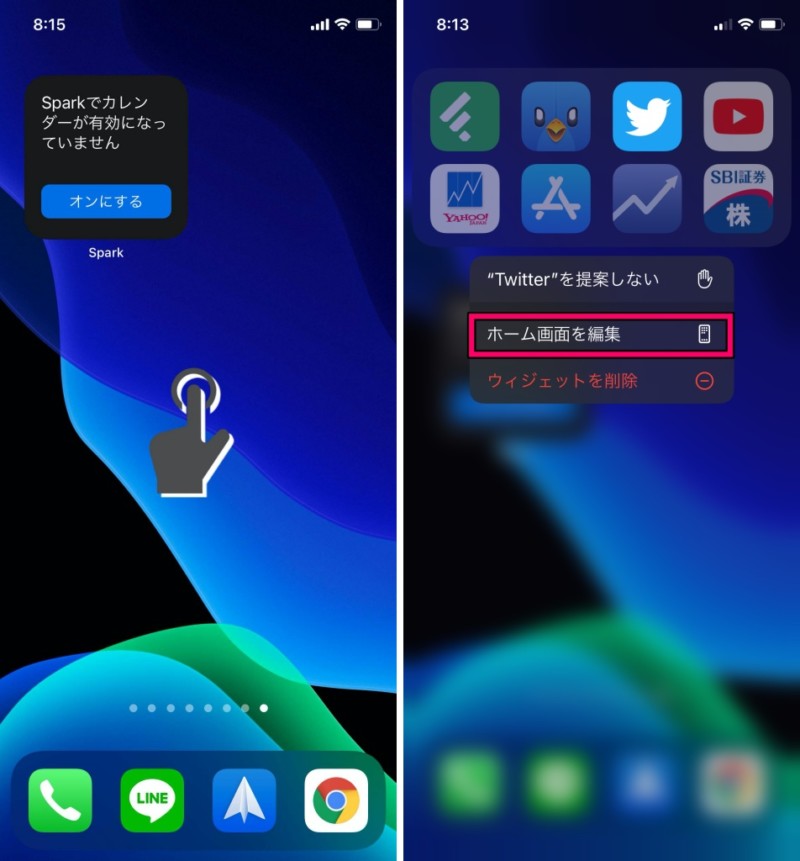
画面下部にある「丸印が並んでいるアイコン」をタップ。
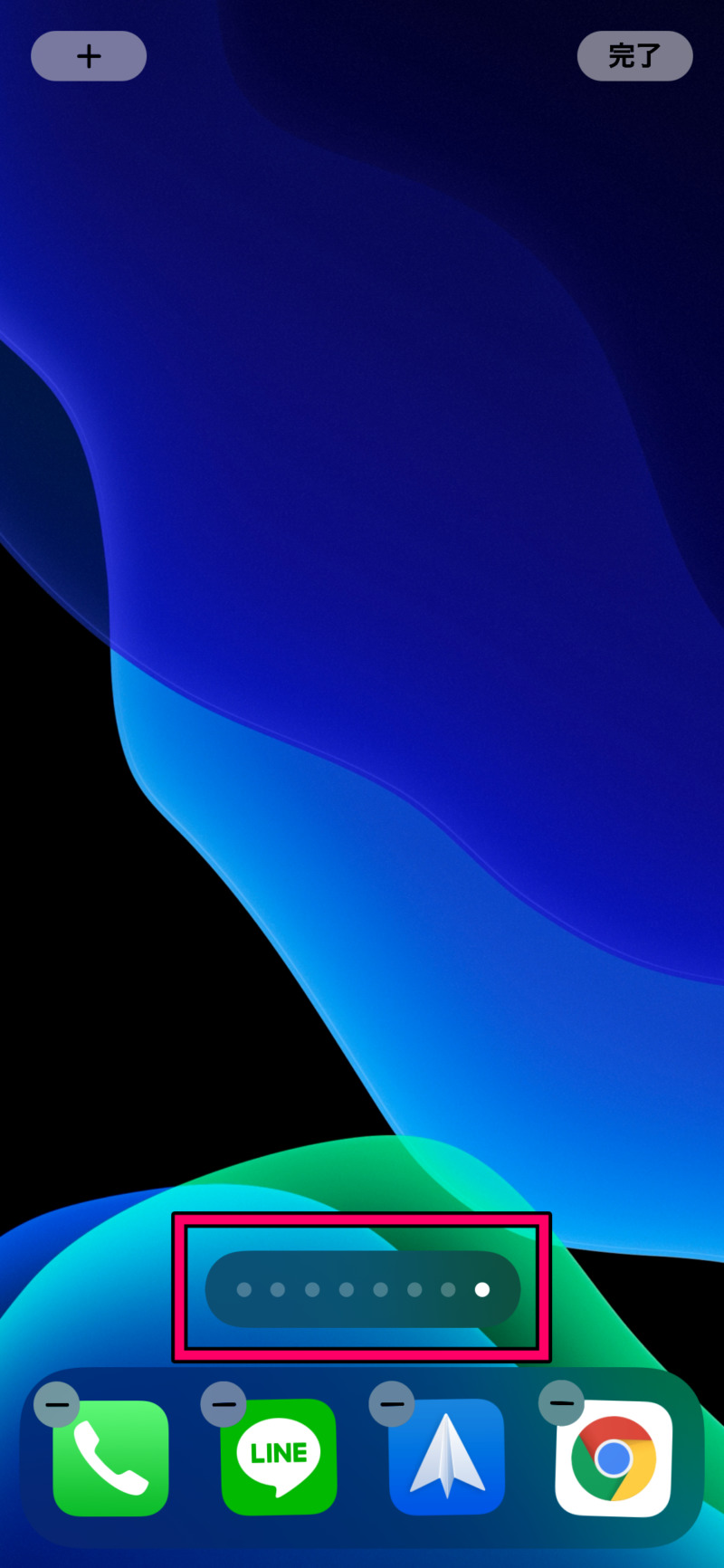
するとページを編集する画面が表示されます。ページの下にあるチェックをタップしてチェックを外すことで、そのページを非表示することができます。
使っていないページを非表示にすることで、Appライブラリにアクセスしやすくなります。ページを再表示する場合は、チェックをつけ直せばOKです。
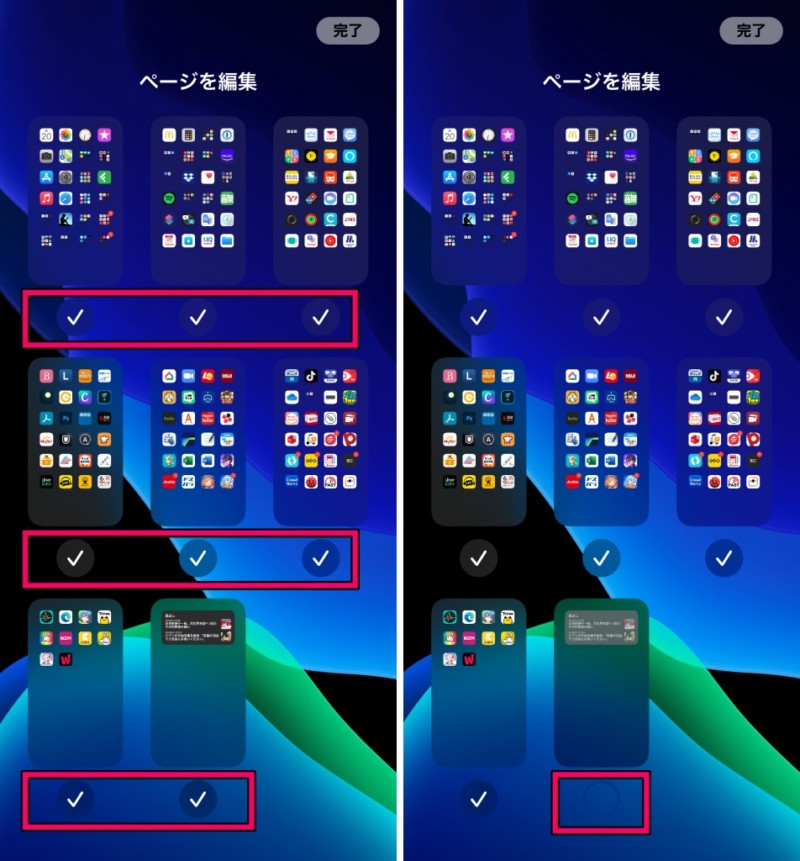
iPhone初心者が知っておきたいiPhoneの使い方・操作方法まとめ
iPhoneを初めて使う方向けに、iPhoneの使い方・操作方法をまとめました。